Vous êtes confronté au problème frustrant d'un disque qui ne se formate pas sur votre Mac ? Si oui, vous n'êtes pas seul ! Cela peut être frustrant et peut entraîner une perte de données si vous essayez de formater le disque sans résoudre le problème sous-jacent. Il est essentiel d'identifier et de résoudre les raisons du problème de formatage afin de reprendre le contrôle du disque et d'assurer son bon fonctionnement sur votre Mac. Mais n'ayez crainte !
Cet article présente quelques solutions efficaces pour vous aider à résoudre le problème « le disque ne se formate pas sur Mac ». Que vous soyez un utilisateur non technique ou que vous recherchiez simplement une solution rapide, ces méthodes vous permettront de résoudre le problème de manière autonome.
| ⏱Durée : | 3 à 5 minutes |
| 🎯Objectif : | Réparer le disque qui ne se formate pas sur Mac |
| 💻Mac OS pris en charge : | Tous les systèmes d'exploitation Mac |
| 👔Qui en aura besoin : | Utilisateurs Mac non techniques |
Résoudre l'erreur « Le disque ne se formate pas » sur Mac
Pour résoudre le problème « le disque ne se formate pas sur Mac », suivez le processus étape par étape ci-dessous :
| Assurez-vous que votre Mac monte et reconnaît correctement le disque cible et formatez-le. | |
| #2. Afficher tous les appareils | Affichez tous les disques cachés dans l'Utilitaire de disque pour vous assurer de pouvoir y accéder et les formater |
| #3. Procédez aux premiers secours | Utilisez la fonction Premiers secours de l'Utilitaire de disque pour analyser et réparer les erreurs ou la corruption du disque avant de tenter de le formater. |
| #4. Démarrez en mode de récupération | Si vous ne pouvez pas formater le disque interne, démarrez votre Mac en mode de récupération et utilisez l’utilitaire de disque à partir de là. |
| #5. Exécutez l'utilitaire de disque pour formater le disque | Utilisez l’Utilitaire de disque pour formater le disque, en suivant les étapes nécessaires et en sélectionnant le système de fichiers souhaité. |
| #6. Forcer le formatage du disque avec le terminal | Utilisez l'application Terminal pour forcer le formatage du disque |
N'oubliez pas de sauvegarder toutes les données essentielles sur le disque cible avant le formatage, car le processus effacera toutes les données existantes. De plus, vous devez laisser le processus se terminer pour éviter toute complication supplémentaire.
#1. Remonter et forcer le formatage du disque
L'une des premières étapes à suivre pour résoudre le problème « le disque ne se formate pas sur Mac » consiste à démonter et remonter le disque. Pour une approche simplifiée, nous recommandons d'utiliser EaseUS NTFS for Mac comme outil de montage et de démontage de disque fiable qui aide les débutants sur Mac à rendre leur disque détectable sur Mac et à formater le lecteur en quelques clics.
1. Démonter et remonter le disque
En utilisant EaseUS NTFS pour Mac, vous pouvez facilement démonter et remonter le disque, améliorant ainsi sa détection sur votre Mac.
Étape 1. Lancez EaseUS NTFS pour Mac sur l'ordinateur Mac et cliquez sur « J'ai déjà une licence » pour saisir votre code de déverrouillage du logiciel.

Étape 2. Connectez votre périphérique de stockage externe NTFS à votre Mac et laissez EaseUS NTFS for Mac le détecter. Une fois votre lecteur détecté, sélectionnez-le et cliquez sur « Monter ».

Après cela, EaseUS NTFS pour Mac montera ce lecteur sur Mac et vous pourrez ouvrir et afficher son contenu.
Cette solution simple augmente les chances de formater avec succès le disque et de résoudre le problème « le disque ne se formate pas sur Mac ».
2. Forcer le formatage du disque pour Mac
Ensuite, vous pouvez vous référer au guide étape par étape fourni par EaseUS NTFS pour Mac pour formater davantage le disque sur l'ordinateur Mac.
Étape 1. Lancez EaseUS NTFS for Mac sur votre Mac, cliquez sur « J'ai déjà une licence » et entrez votre code pour activer ce logiciel.

Étape 2. Connectez le disque dur externe cible à votre Mac, localisez-le et choisissez « Effacer » pour continuer.

Étape 3. Dans la zone Format, sélectionnez l'option « APFS » dans le menu déroulant comme nouveau système de fichiers.
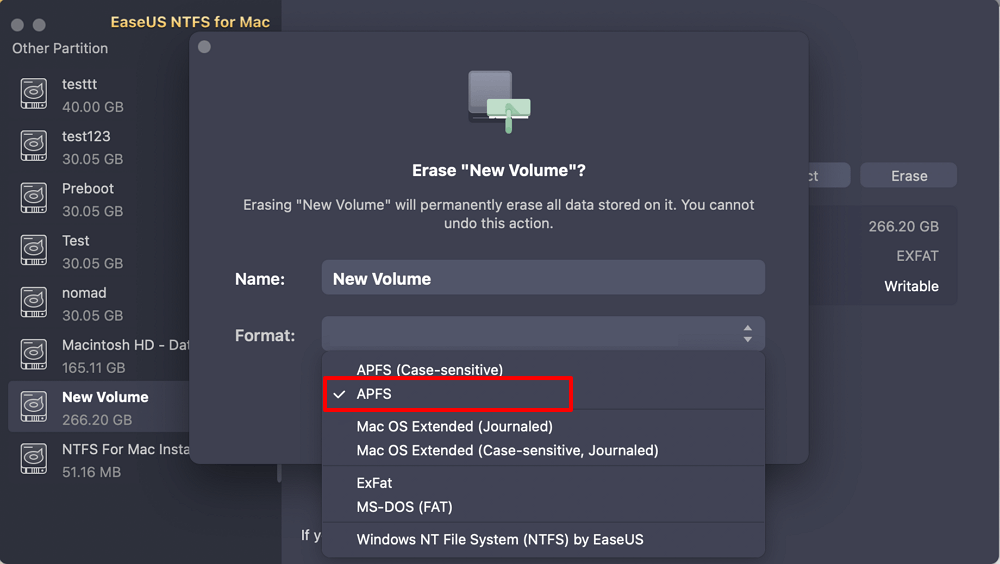
Étape 4. Appuyez sur le bouton « Effacer » pour confirmer l'action de formatage et effacer toutes les données stockées sur ce périphérique de stockage externe.
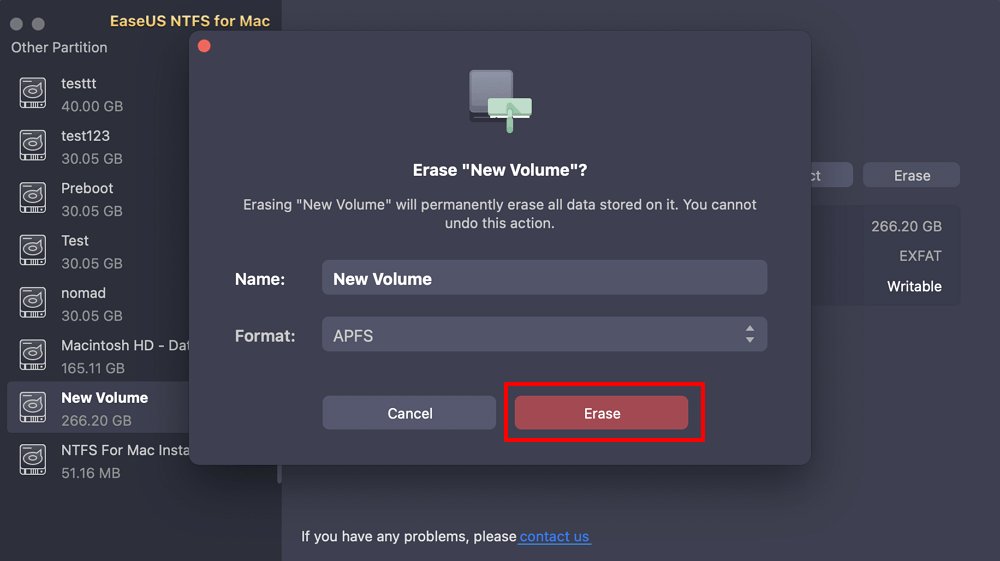
Après avoir suivi ces étapes, vous devriez pouvoir utiliser le disque cible sur Mac. Si vous aimez la solution fournie par EaseUS NTFS pour Mac, partagez-la pour aider davantage de personnes en ligne :
#2. Tous les appareils affichés
En affichant tous les périphériques, vous pouvez vous assurer que chaque disque est détecté lors du formatage. Suivez le guide étape par étape ci-dessous pour afficher les disques cachés dans l'Utilitaire de disque.
Étapes pour afficher tous les appareils
Étape 1. Ouvrez l’Utilitaire de disque sur votre Mac.
Étape 2. Dans la fenêtre Utilitaire de disque, recherchez « Affichage ». Cliquez dessus et sélectionnez « Afficher tous les périphériques ».
Étape 3. Après avoir sélectionné « Afficher tous les périphériques », vous devriez voir une vue actualisée dans l’Utilitaire de disque qui inclut les disques cachés.
Étape 4. Localisez le disque que vous souhaitez formater et sélectionnez-le.
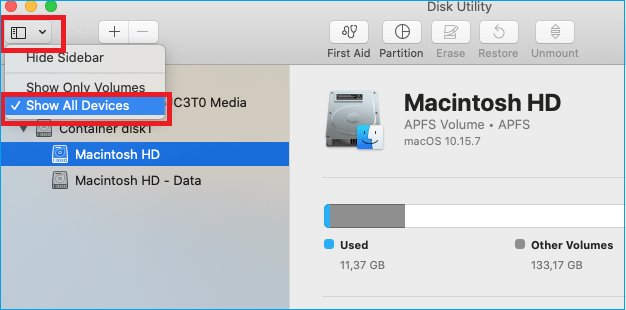
Étape 5. Procédez au processus de formatage à l’aide de l’Utilitaire de disque ou de toute autre méthode préférée.
#3. Procédez aux premiers secours
L'exécution de First Aid à l'aide de l'Utilitaire de disque peut aider à diagnostiquer et à réparer les erreurs ou la corruption du disque. Suivez les étapes ci-dessous pour exécuter First Aid sur le disque dur.
Étapes à suivre pour prodiguer les premiers secours
Étape 1. Ouvrez l’Utilitaire de disque sur votre Mac.
Étape 2. Localisez le disque défectueux dans la fenêtre Utilitaire de disque et sélectionnez-le dans la barre latérale.
Étape 3. Ouvrez l’icône Premiers secours dans la fenêtre Utilitaire de disque.
Étape 4. L'Utilitaire de disque va maintenant effectuer une analyse du disque et tenter de réparer les défauts ou la corruption qu'il découvre.

Étape 5. Une fois le processus terminé, vérifiez si des erreurs ont été réparées.
Si tel est le cas, procédez au processus de formatage à l’aide de l’Utilitaire de disque ou de toute autre méthode préférée.
#4. Démarrez en mode de récupération
Si vous choisissez cette procédure, n'oubliez pas que vous devrez réinstaller macOS après avoir formaté le disque système interne. Pour accéder au mode de récupération et formater le disque interne, suivez les étapes ci-dessous.
Étapes pour démarrer en mode de récupération
Étape 1. Redémarrez votre Mac et ouvrez les fenêtres utilitaires.
Étape 2. Une fois que la fenêtre Utilitaires macOS apparaît, sélectionnez « Utilitaire de disque » et cliquez sur « Continuer ».
Étape 3. Dans l’Utilitaire de disque, recherchez le disque interne que vous souhaitez formater.
Étape 4. Sélectionnez le disque dans la barre latérale
Étape 5. Procédez au processus de formatage à l’aide de l’Utilitaire de disque ou de toute autre méthode préférée.
Étape 6. Après avoir formaté le disque interne, vous devrez réinstaller macOS.
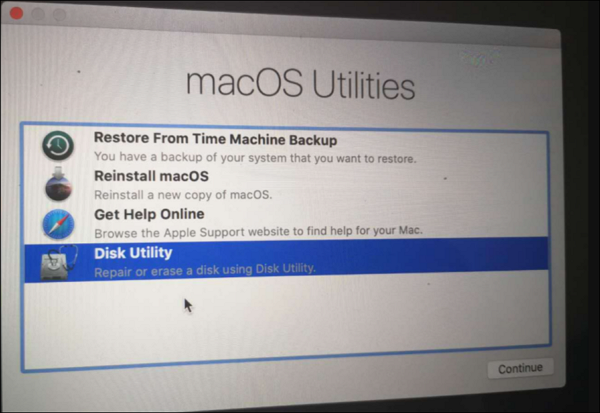
#5. Exécutez l'utilitaire de disque pour formater le disque
En utilisant l'Utilitaire de disque pour formater le disque problématique, vous pouvez résoudre votre problème de formatage. Suivez les étapes ci-dessous pour formater le disque à l'aide de l'Utilitaire de disque.
Étapes à suivre pour exécuter l'utilitaire de disque pour formater le disque
Étape 1. Ouvrez l’Utilitaire de disque sur votre Mac et recherchez le disque que vous souhaitez formater.
Étape 2. Sélectionnez le disque que vous souhaitez formater et choisissez le système de fichiers approprié tel que Mac OS.
Étape 3. Donnez un nom au disque formaté.
Étape 4. Cliquez sur « Effacer » pour lancer le processus de formatage, appuyez sur Entrée.

À la fin du processus, le disque devrait être formaté avec succès et pouvoir être réutilisé.
#6. Forcer le formatage du disque avec le terminal
Vous pouvez utiliser Terminal, une interface de ligne de commande, pour forcer le formatage du disque. Le terminal fournit un contrôle et des commandes avancés pour effectuer des opérations sur le disque. Suivez les étapes ci-dessous.
Étapes pour forcer le formatage du disque avec le terminal
Étape 1. Lancez Terminal sur votre Mac.
Étape 2. Dans la fenêtre Terminal, saisissez la commande : diskutil list
Étape 3. Cliquez sur Entrée, cela vous montrera la liste des disques connectés à votre Mac.
Étape 4. Identifiez le disque que vous souhaitez formater dans la liste.
Étape 5. Tapez la commande : diskutil erasableDisk [système de fichiers] [nouveau nom] [identifiant du disque]
- Remplacez [système de fichiers] par le format souhaité (par exemple, JHFS+ ou APFS).
- Remplacez [nouveau nom] par le nom que vous souhaitez donner au disque formaté.
- Remplacez [identifiant de disque] par l’identifiant de disque que vous avez noté précédemment.
Étape 6. Appuyez sur la touche « Entrée » pour exécuter la commande et lancer le processus de formatage forcé.
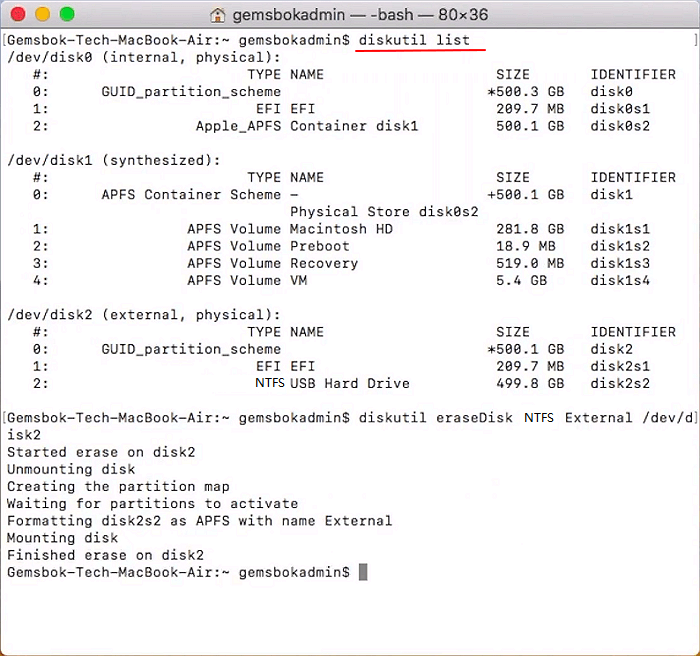
Une fois le processus terminé, le disque sera correctement formaté et prêt à être utilisé.
Que se passe-t-il si le disque ne se formate pas sur Mac
Si le disque ne se formate pas sur Mac, vous ne pouvez pas l'effacer ni le reformater pour l'utiliser. Cela peut vous empêcher d'utiliser le disque pour stocker des données, installer ou réinstaller macOS ou effectuer des opérations liées au disque.
Cela peut également indiquer des erreurs de disque potentielles ou des problèmes de compatibilité qui doivent être résolus pour retrouver la fonctionnalité et l'accès au disque.
De plus, si le disque ne se formate pas sur Mac, vous pouvez rencontrer des messages d'erreur indiquant que l'opération n'a pas pu être effectuée, que le disque est en cours d'utilisation ou que le processus de formatage a échoué.
Continuez à lire pour découvrir les raisons pour lesquelles le disque ne se formate pas sur Mac.
Pourquoi le disque ne se formate pas sur Mac
Plusieurs raisons peuvent être à l'origine de ce problème. Certaines des raisons les plus probables sont les suivantes :
Le disque cible ou le disque externe est démonté : si le disque que vous essayez de formater n’est pas correctement connecté ou reconnu par votre Mac, il sera démonté et indisponible pour le formatage.
Le système de fichiers du disque n'est pas pris en charge par Mac : les systèmes Mac ont une compatibilité limitée avec certains systèmes de fichiers, tels que Windows NTFS. Mac n'autorisera pas le formatage si le disque est formaté avec un système de fichiers non pris en charge.
Option Effacer grisée dans l'Utilitaire de disque : Parfois, lorsque vous essayez de formater un disque à l'aide de l'Utilitaire de disque, l'option Effacer peut apparaître grisée, vous empêchant d'effectuer l'opération de formatage.
Impossible d'effacer le disque de démarrage : le formatage du disque sur lequel le système d'exploitation de votre Mac est installé, appelé disque de démarrage, peut être difficile, car macOS restreint ces opérations pour protéger l'intégrité du système.
Le processus d'effacement a échoué : divers facteurs, notamment des erreurs de disque, une corruption ou des conflits avec d'autres applications, peuvent provoquer l'échec du processus d'effacement, ce qui entraîne le fait que le disque reste non formaté.
Un autre processus utilise le disque : si une autre application ou un autre processus sur votre Mac utilise activement le disque que vous essayez de formater, l'Utilitaire de disque risque de ne pas pouvoir accéder au disque et le formater. Avant de formater le disque, veillez à fermer toutes les applications ou tous les processus qui pourraient être en cours d'exécution sur celui-ci.
Conseils bonus pour garder le disque Mac sûr et détectable
Pour garantir la santé et la détectabilité de votre disque Mac, voici quelques conseils utiles à suivre :
✔ Mettre à jour macOS en temps opportun
Il est essentiel de maintenir votre système macOS à jour pour préserver la compatibilité des disques et les performances globales du système. Vérifiez régulièrement les mises à jour du système et installez-les rapidement.
✔ Définir le format correct du système de fichiers
Lors du formatage d'un disque, veillez à choisir le format de système de fichiers approprié pris en charge par votre Mac. Différentes versions de macOS peuvent avoir différents systèmes de fichiers préférés, tels que APFS ou Mac OS Extended. L'utilisation du format correct garantit un fonctionnement fluide du disque.
✔ Exécuter l'antivirus
Analysez régulièrement votre système Mac et vos disques pour détecter d'éventuels programmes malveillants ou virus. Les logiciels malveillants peuvent provoquer des problèmes liés au disque et entraver le formatage correct. Installez un programme antivirus fiable et maintenez-le à jour.
✔ Évitez les coupures de courant soudaines
Les pannes de courant ou les arrêts soudains pendant les opérations sur le disque peuvent entraîner une corruption des données et des problèmes de formatage. Assurez-vous que votre Mac est connecté à une source d'alimentation stable ou utilisez un système de batterie de secours pour éviter toute perte d'alimentation inattendue.
Conclusion
En conclusion, les raisons derrière l'erreur « le disque ne se formate pas » sur Mac peuvent varier. En suivant les méthodes et les conseils fournis sur cette page, vous pouvez augmenter vos chances de résoudre le problème avec succès. Pour les débutants, prenez EaseUS NTFS for Mac pour une solution efficace pour vous débarrasser de cette erreur sur votre ordinateur Mac.
La patience et la minutie sont essentielles lors de la mise en œuvre des solutions suggérées.
FAQ sur le disque qui ne se formate pas
Si vous avez d'autres doutes sur le problème « le disque ne se formate pas » sur Mac, reportez-vous aux questions fréquemment posées suivantes pour obtenir des conseils supplémentaires :
1. Comment forcer un disque à se formater ?
Vous pouvez forcer le formatage d'un disque à l'aide du Terminal en exécutant des commandes spécifiques :
- 1. Utilisez une invite de commande ou un terminal pour accéder aux outils de formatage de disque.
- 2. Identifiez le disque que vous souhaitez formater par la lettre ou le nom qui lui est attribué.
- 3. Exécutez la commande appropriée pour lancer le formatage du disque.
- 4. Confirmez l’action de formatage lorsque vous y êtes invité.
- 5. Attendez la fin du processus de formatage avant de réutiliser le disque.
2. Pourquoi mon disque dur WD ne peut-il pas être formaté sur Mac ?
Il se peut que le disque dur WD ne puisse pas être formaté sur Mac en raison d'une incompatibilité du système de fichiers, d'erreurs de disque, d'une protection en écriture ou de connexions USB défectueuses. Assurez-vous que le format du système de fichiers est pris en charge, exécutez les outils de réparation de disque, désactivez la protection en écriture et essayez différents câbles ou ports USB. Si le problème persiste, contactez l'assistance WD ou demandez l'aide d'un professionnel.
3. Quelles sont les causes de l'erreur « Le processus d'effacement du Mac a échoué, impossible de démonter le disque » ?
Cette erreur peut se produire en raison de processus ou d'applications actifs empêchant le démontage du disque. Assurez-vous de fermer tous les fichiers et applications ouverts liés au disque que vous souhaitez formater avant de continuer. Vous pouvez également essayer de démarrer en mode de récupération pour effectuer le processus de formatage.
4. Comment réparer un disque dur qui ne se formate pas sur Mac ?
Suivez la méthode mentionnée ci-dessous avec soin et persévérance jusqu’à ce que le problème soit résolu.
- 1. Vérifiez que le disque dur ne présente aucun dommage physique et assurez-vous qu'il est correctement connecté.
- 2. Pour éliminer tout problème de connexion, connectez le disque dur à un nouveau port USB ou utilisez un autre câble USB.
- 3. Sur votre Mac, lancez Utilitaire de disque, sélectionnez le disque dur défectueux et essayez de le supprimer et de le reformater à partir de là.
- 4. Si l'utilitaire de disque échoue, essayez d'utiliser les commandes du Terminal pour formater le disque dur. Recherchez les commandes appropriées à votre situation spécifique.
- 5. Si tout le reste échoue et que vous avez des données importantes sur le disque dur, demandez l'aide d'un professionnel auprès d'un service de récupération de données avant de tenter tout autre dépannage.
